|
Raspberry Pi 13) Webkamera Využití RasPi jako záznamníku obrazu z kamery byl jeden z mých hlavních
cílů.
Chtěl jsem si z ní vytvořit meteokameru, která by zaznamenávala v určitých intervalech obrázek oblohy a ten obrázek by pak posílala přes FTP na můj web. V linuxu existuje grafický program camorama, který umožňuje zobrazování videa na ploše, snímání fotek a dokonce i jejich odesílání na FTP server. Instalace toho programu camorama je možná buď přes Synaptic Package Manager, nebo přes příkazovou řádku:
Lepší se mi zdál program fswebcam. Je možné, že existují i jiné a možná i kvalitnější programy, ale už se mi nechtělo moc experimentovat a pořád něco instalovat a odinstalovávat. Ten program fswebcam jsem nainstaloval takto:
Má jednoduché ovládání přes příkazovou řádku. Pomocí různých parametrů se dá s výsledným obrázkem dělat spousta věcí. Po připojení kamery do USB portu jsem provedl pokusné sejmutí fotky příkazem:
Když jsem zkoušel nainstalovat fswebcam na "čistý" systém, tak při pokusu o sejmutí fotky zahlásil, že nemůže najít font "sans", a proto nezobrazí banner (spodní proužek s datumem a časem). Musel jsem tedy ručně zkopírovat font s názvem FreeSans.ttf ve složce
/usr/share/fonts/truetype/freefont do té samé složky a tu kopii jsem přejmenoval
na sans.ttf.
Pomocí parametrů je možné například
skládat několik fotek "přes sebe" a tím snížit šum. Také
se pomocí parametrů dá nastavit spodní informační lišta, nebo velikost a
kvalita obrazu. Všechny parametry programu jsou popsány tady : Fotka s velikostí 800x600 bodů má v nejvyšší kvalitě PNG velikost asi 1,5MB - to je dost. Proto je lepší trochu experimentovat s velikostí obrázku a s kvalitou PNG. Další věc, kterou jsem musel vymyslet, byl přenos fotky pomocí FTP na
web. Na RasPi bylo třeba nejdřív nainstalovat podporu pro FTP:
Potom jsem na Raspíčku vytvořil skript s názvem "prenos" ve složce /usr/bin a vložil jsem do něj tento kód:
Souboru prenos jsem nastavil atribut spustitelnosti:
Pak už jen stačilo do terminálu zadat postupně tyto 2 příkazy:
... a fotka se objevila na mém webu : http://raspiftp.astromik.org/fotka.png
Takže na závěr už je jen třeba, aby se ty dva příkazy spouštěly automaticky (například pomocí CRONu) a meteokamera je hotová. Skript pro spuštění kamery, následnou několikasekundovou pauzou (spojenou se zablikáním LEDky na GPIO24) a FTP upload na web jsem napsal takhle (skript jsem dal do souboru /usr/bin/meteocam):
Blikání je tam kvůli tomu, aby bylo vidět v jaké fázi se skript nachází: 1) rozsvícení LED A jako obvykle nastavení spustitelnosti skriptu meteocam:
A úplně na závěr nastavení spouštění skriptu na každých 5 minut pomocí CRONu:
A v editoru, který se pak otevře, vložit poslední řádku: 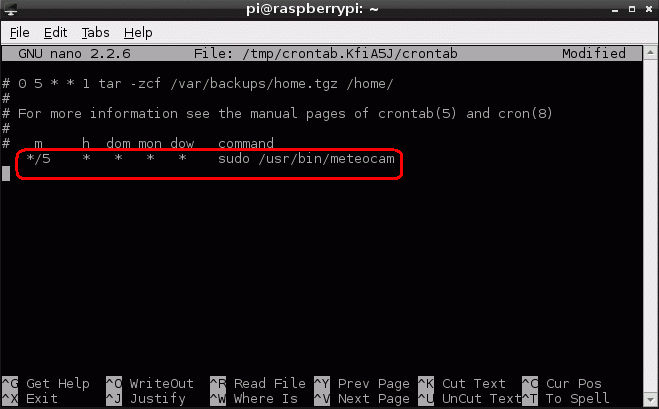 ... a uložit (Ctrl+X, Y, Enter)
|

